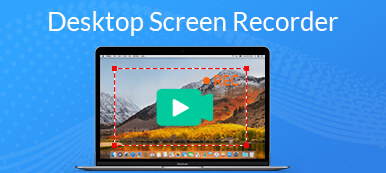Az asztali szoftverek fejlesztésének köszönhetően könnyebb lett a hangfelvétel a számítógépről. Ez a cikk a 6 fő meghatározását és megosztását célozza asztali audio felvevő programok PC-khez és Mac számítógépekhez. A hangfelvétel-szoftver szükséges dolog a hang és a kapcsolódó feladatok rögzítéséhez. Nem számít, ha alapvető hangfelvételt vagy professzionális zenei felvételt kíván végrehajtani, a szoftver sokat segít és lehetővé teszi professzionális hangfájl-kimenetek létrehozását.
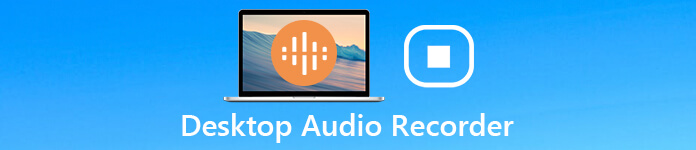
- 1. rész: A legjobb lehetőség az audio felvételére az asztalon
- 2. rész: Az öt legfontosabb ingyenes asztali audio-felvevő, amelyeket érdemes használni
- 3. rész: Asztali hangrögzítő GYIK
1. rész: A legjobb lehetőség az audio felvételére az asztalon
Az Apeaksofton megígérjük, hogy ellenőrzött tartalmat kínálunk Önnek. Íme az erre tett erőfeszítéseink:
- Ha az értékeléseinkben szereplő összes kiválasztott termékről van szó, ezek népszerűsége és az Ön igényei állnak a középpontban.
- Az Apeaksoft tartalomcsapatunk az alább említett összes terméket tesztelte.
- A tesztelési folyamat során csapatunk a kiemelkedő jellemzőkre, az előnyeire és hátrányaira, az eszközkompatibilitásra, az árra, a használatra és más szembetűnő jellemzőkre összpontosít.
- Az értékelések forrásait tekintve megbízható véleményezési platformokat és webhelyeket használtunk.
- Javaslatokat gyűjtünk a felhasználóktól, és elemezzük az Apeaksoft szoftverrel, valamint más márkák programjaival kapcsolatos visszajelzéseiket.

Apeaksoft Screen Recorder a legjobb asztali képernyő és hangrögzítő bármilyen tevékenység rögzítésére a számítógépen. Szinte bármilyen hangot képes rögzíteni a rendszerből, a webböngészőből és más forrásokból.

4,000,000 + Letöltések
Egyetlen kattintással rögzíthet hangot és hangot az asztaláról.
Támogatja a kimeneti formátumok széles választékát, beleértve MP3, M4A stb.
Optimalizálja a hangminőséget automatikusan hangfelvétel közben.
Előzetesen hallgassa meg a hangfelvételeket a beépített médialejátszóval.
Elérhető Windows 11/10/8/7 és a legújabb macOS rendszeren.
Összegezve: ez a legegyszerűbb lehetőség az asztali videó és hang rögzítésére a számítógépen.
A legjobb asztali hangrögzítő használata
Telepítse a Képernyő felvevőt
Indítsa el a legjobb asztali hangrögzítőt, miután telepítette a számítógépre. Ezután válassza a lehetőséget Hangrögzítő a fő felület megnyitásához.

Rögzítse az asztali hangot
Kétféle lehetőség van a felületen, Rendszer Sound és a Mikrofon. Az előbbi a számítógépről történő hangfelvételre szolgál, később pedig a mikrofonon keresztül rögzítheti hangját. Az asztali hang rögzítéséhez kapcsolja be Rendszer Sound közben tiltsa le Mikrofon. Ezután kattintson a fogaskerék gombra az aktiváláshoz preferenciák párbeszédablakban, és állítsa be a kimeneti formátumot és más lehetőségeket. Üsd a REC gombra az asztali hangfelvétel elindításához.

Mentse el a hangfelvételt
A hangfelvétel után kattintson a gombra megáll gombot az előnézeti ablak megnyitásához. Játssza le a felvételt, és nyomja meg a gombot Megtakarítás gombot, ha elégedett vagy. Az Csipesz eszköz segítségével eltávolíthatja a felesleges alkatrészeket.

2. rész: Az öt legfontosabb ingyenes asztali audio-felvevő, amelyeket érdemes használni
1. legfontosabb: Apeaksoft ingyenes audio-felvevő
Nagyon sok webes alkalmazás képes az asztali videók és hangok rögzítésére. Legtöbbjük határidővel és korlátozással rendelkezik. Ettől a ponttól kezdve javasoljuk Apeaksoft ingyenes online hangrögzítő, a legjobb ingyenes asztali hangrögzítő online korlátozások nélkül.
- Érvek
- Rögzítsen asztali hangot ingyen, korlátozások nélkül.
- A feladat elvégzése szoftver telepítése nélkül.
- Mentsd el az asztali hangfelvételt kiváló minőségű MP3 fájlokként.
- Az asztali hangfelvétel rögzítése közben megőrizze az eredeti minőséget.
- Jól működik a nagyobb böngészőkben, például a Chrome, a Firefox stb.
- Hátrányok
- Hiányzik a hangszerkesztő eszközök.
- Csak audio felvételeket menthet MP3-ba.
Röviden: ez a legjobb ingyenes módja annak, hogy online audió felvételt készítsen az asztaláról.
Hogyan rögzíthetjük az asztali audió hangot online
Nyissa meg böngészőjét, és keresse fel a ingyenes asztali audio felvevő közvetlenül.

Kattintson az Felvétel megkezdése gombot az indító eléréséhez. Kapcsold be Rendszerhang opciót, és kapcsolja ki Mikrofon. Üsd a REC gomb az asztali hangfelvétel elindításához.

Ha elkészült, kattintson a gombra megáll gombbal mentheti el a felvételt MP3 fájlként. Most letöltheti a hangfelvételt, vagy elindíthat egy másik feladatot.

Top 2: Audacity
Az Audacity egy nyílt forráskódú projekt és egy ingyenes asztali hangrögzítő. Felveheti a podcastot, az online zenét és más hangot az asztaláról. Már évek óta, és továbbra is jó választás.
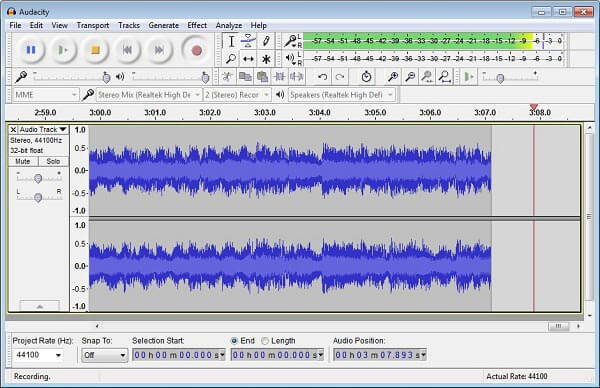
- Érvek
- Teljesen szabadon használható.
- Számos hangszerkesztő eszközt és hanghatást tartalmaz.
- Támogassa a multitrack audio és kötegelt feldolgozást.
- Hátrányok
- Csak a pusztító szerkesztést támogatja.
- A kezdők számára nehéz lehet elsajátítani.
Top 3: VLC
A VLC egy nyílt forráskódú és könnyű médialejátszó. Szinte minden médiatípust le tud játszani extra kodekek vagy bővítmények nélkül. Ezenkívül a VLC számos bónusz funkciót tartalmaz, beleértve rögzítő asztali képernyő és audio ingyenes.
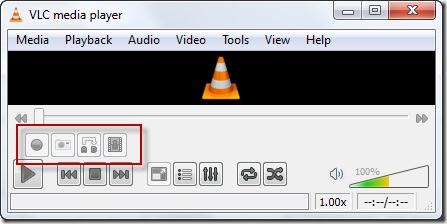
- Érvek
- Hangfájlok és zenei streaming rögzítése az asztalon.
- Az asztali audio automatikus mentése médiafájlokként.
- Támogatja a bemeneti források széles skáláját, beleértve a lejátszási listákat.
- Hátrányok
- A felvételi funkció el van rejtve a menüsorban.
Top 4: QuickTime
QuickTime az előre telepített médialejátszó Mac számítógépen. Ez egy sokoldalú médiamegoldás képernyőrögzítővel, filmrögzítővel és egy egyszerű asztali hangrögzítővel, csak Machez. Így a QuickTime segítségével egyszerűen rögzítheti az asztali hangot.
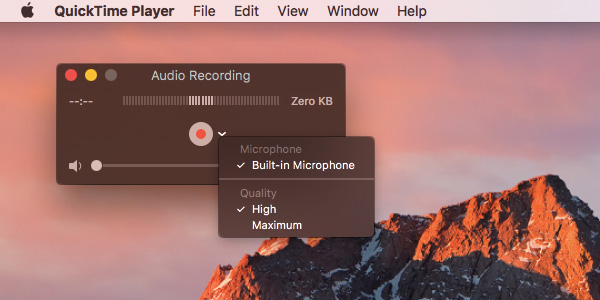
- Érvek
- Hangfelvétel rögzítése az asztalról és a mikrofonról a Mac számítógépen.
- Könnyen kezelhető tömör felülettel.
- Alapvető egyedi beállításokat kínál, mint például a kimeneti minőség.
- Hátrányok
- Hiányzik a fejlett funkciók.
- A hangfelvétel funkció csak Mac rendszeren érhető el.
Top 5: OBS
Radiál kiválasztó egy nyílt forráskódú projekt is. A VLC-vel ellentétben az OBS egy olyan műsorszóró program, amely rögzíti a képernyőt és a hangot a YouTube-on való közzétételhez. Más szóval, az OBS egy nagyszerű külső/belső hangrögzítő PC-hez és Mac-hez. Segítségével gyorsan rögzíthet asztali hangot Windows és Mac rendszeren.
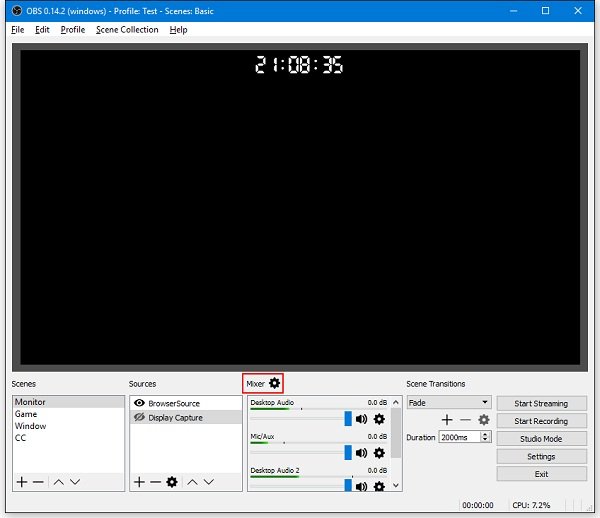
- Érvek
- Rögzítsen asztali hangot korlátozás nélkül.
- A hangfelvétel közvetlenül közvetíthető.
- Optimalizálja a játékmenet rögzítése
- Hátrányok
- Nehéz beállítani.
- A felület nem felhasználóbarát.
3. rész: Asztali hangrögzítő GYIK
Hogyan rögzíthetem az asztali hangját?
Ha hangot kell felvennie az asztaláról, akkor jó helyen jár. A fentiekben megosztottuk a legjobb asztali audió felvevőket, és áttekintésünk alapján kiválaszthatja kedvencét.
Felveheti az Audacity a számítógép hangját?
Az Audacity egy audio megoldás. A hangfájlok szerkesztése mellett ez az ingyenes hangrögzítő képes bármilyen hangot rögzíteni a számítógépéről, például online zenét, szoftverhangot stb.
Van-e a Windows 10 audio felvevő?
A Windows 10 beépített Microsoft hangrögzítővel rendelkezik, amellyel akár 2 óra, 59 perc és 59 másodperc időtartamú asztali hangfelvételt is rögzíthet.
Következtetés
Ez a bejegyzés azonosította a legjobb 6-ot legjobb asztali hangrögzítők Windows és macOS számára. Mindegyiknek egyedi előnyei és előnyei vannak. Az Apeaksoft Free Online Audio Recorder segítségével szoftver telepítése nélkül is megteheti. Az Apeaksoft Screen Recorder viszont a legjobb kimeneti minőséget tudja produkálni. Ha egyéb javaslatai vagy problémái vannak, kérjük, hagyjon üzenetet a cikk alatt.